不寫一行代碼,如何實現前端數據發送到郵箱?

經常在很多網站上都能看到類似的表單信息功能,用戶只需要填寫相關內容,點擊提交按鈕,就可以將表單內容發送到管理員郵箱。
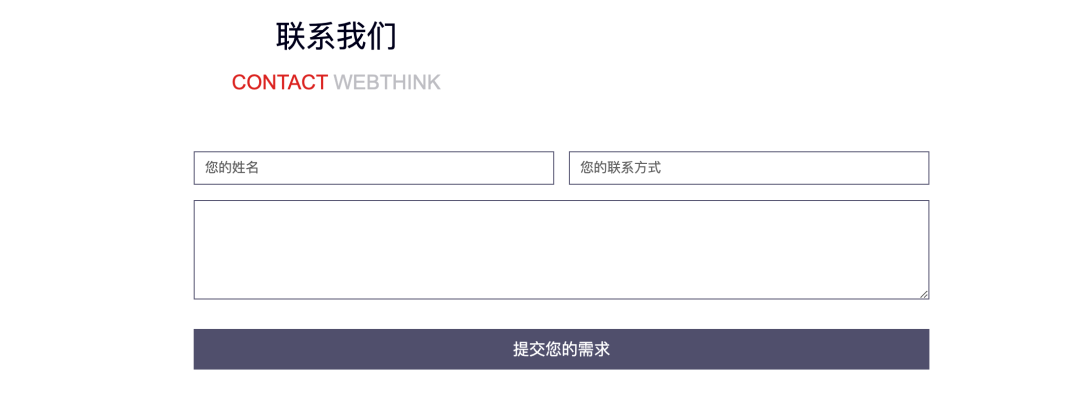
恰好最近在折騰我的網站時,也想添加一個這樣的功能,但是搜了一圈后,這樣的功能要么是使用Wordpress構建的網站,后臺有現成的功能,要么就是使用php或者C#作為后端實現的,而我的網站是基于原生H5寫的,沒有相關后端與數據庫交互,該怎樣實現呢?
稍加思考后,就會發現,本質上就是要將點擊按鈕和發送郵件功能進行綁定,那么有沒有什么簡單的方法呢?本文就將介紹如何使用Google Apps Script來實現網站發送表單數據到郵箱。
“后端”操作(Google Apps Script)
雖然本文介紹的方法比較簡單,無需寫一行代碼,但是仍需要你進行一些“后端”的操作,來將前后按鈕和發送郵件功能進行綁定。
1. 制作存儲表格
首先我們需要登陸Google表格并創建一個用于存儲郵件信息的電子表格,注意需要設置好你需要的字段:
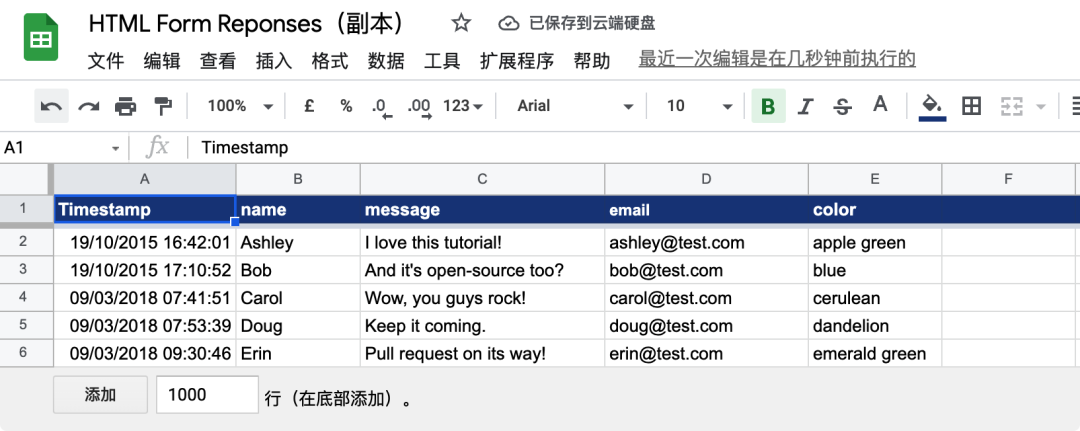
當然可以直接打開下面的模版來創建一個副本:
https://docs.google.com/spreadsheets/d/1Bn4m6iA_Xch1zzhNvo_6CoQWqOAgwwkOWJKC-phHx2Q/copy
2. 創建腳本
現在,我們進入剛剛創建的表格來啟動Apps腳本:
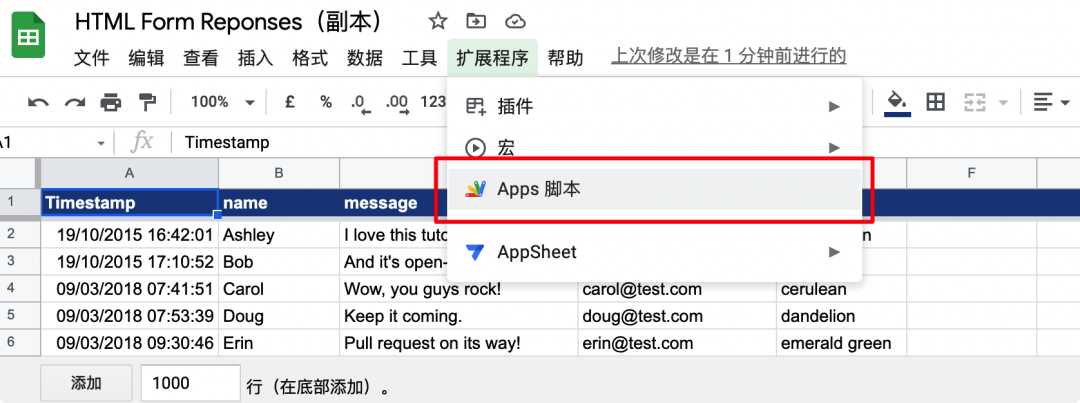
3. 修改目標郵箱
現在我們需要修改剛剛打開的js文件中的參數來指定發送郵箱:

注如果你不修改這行參數的話,只要別人進入你的網站,F12修改相關參數即可將郵件數據發送至他的郵箱!
當然,你也可以在不在這里指定發送郵箱,反之將這個關鍵詞做為表單選項,來在填寫時指定!
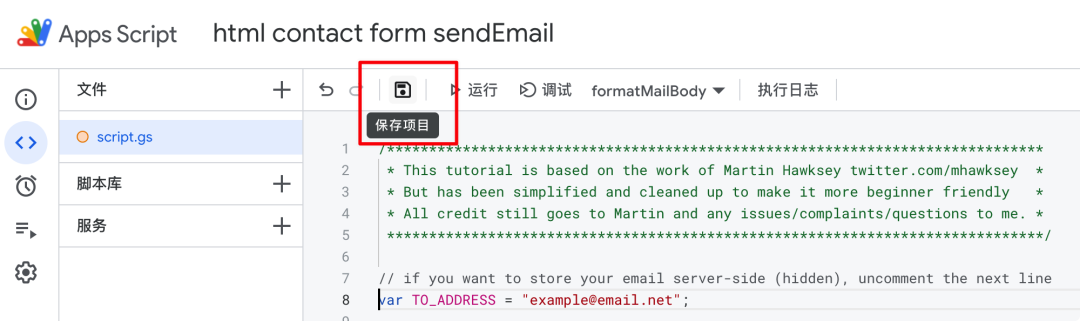
修改之后,保存即可。
4. 發布 Web 程序
現在,我們需要發布并部署腳本:
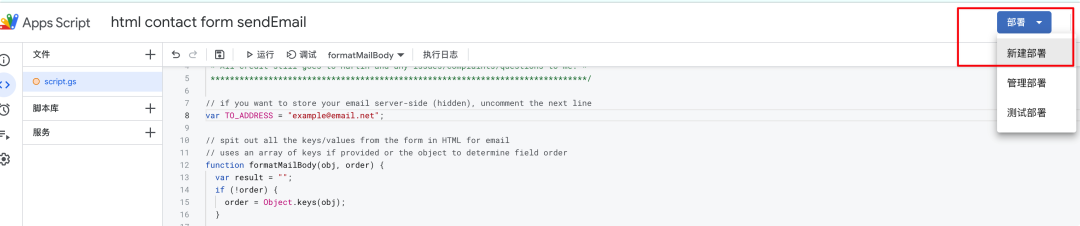
需要注意的是,要將權限設置為所有人:
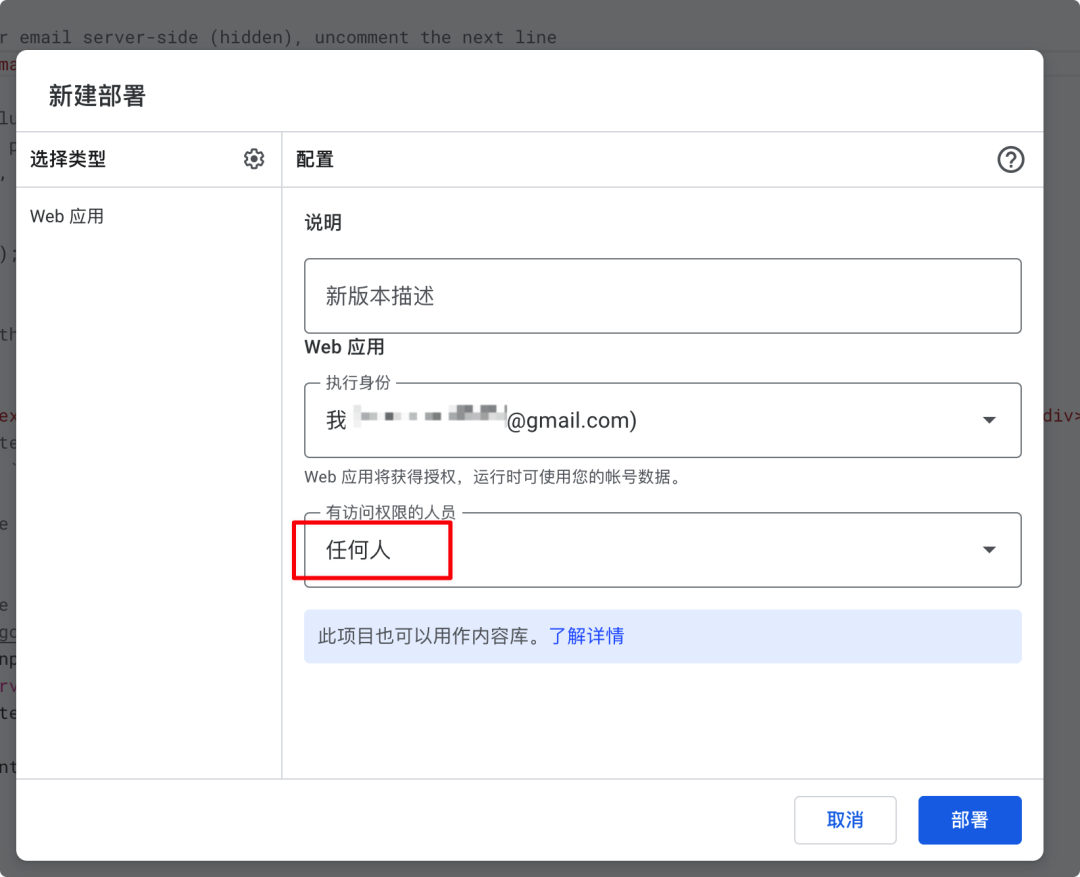
5. 授權腳本發送郵件
現在,我們已經創建了一個能夠發送郵件的腳本,下一步需要對它進行授權:
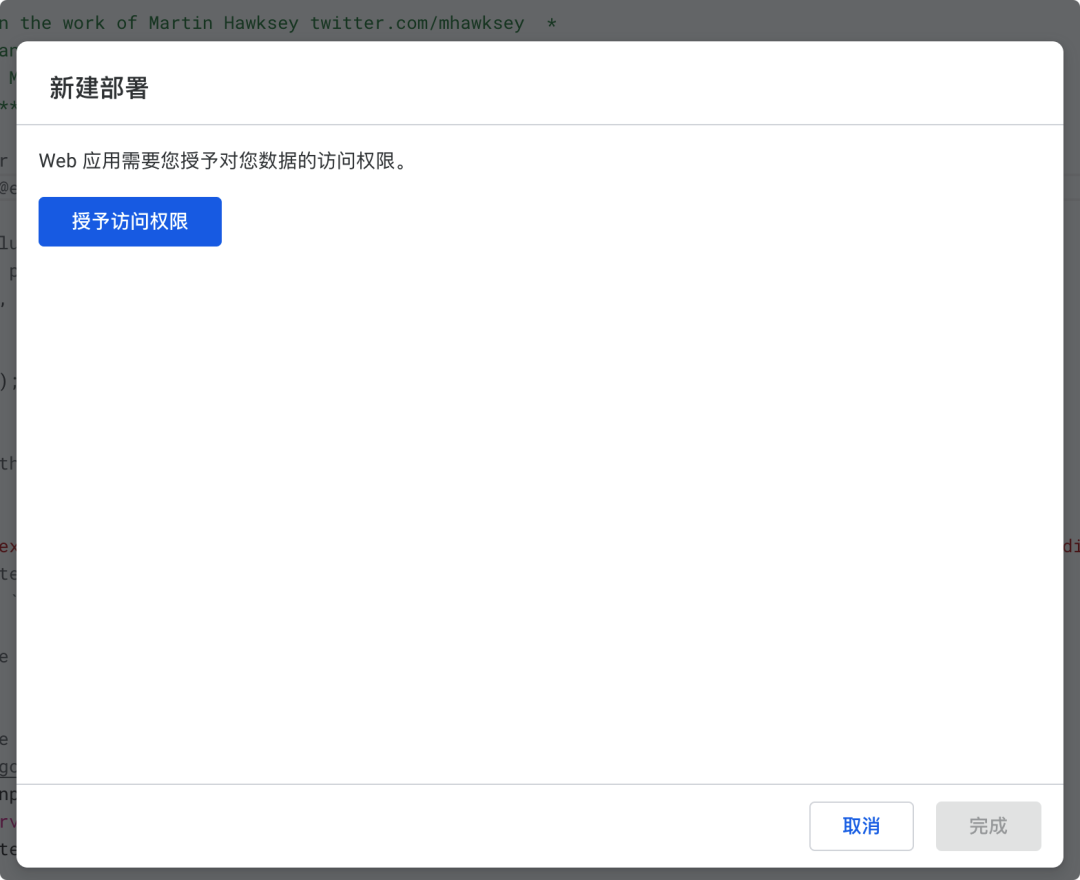
點擊后按照提示進行授權:
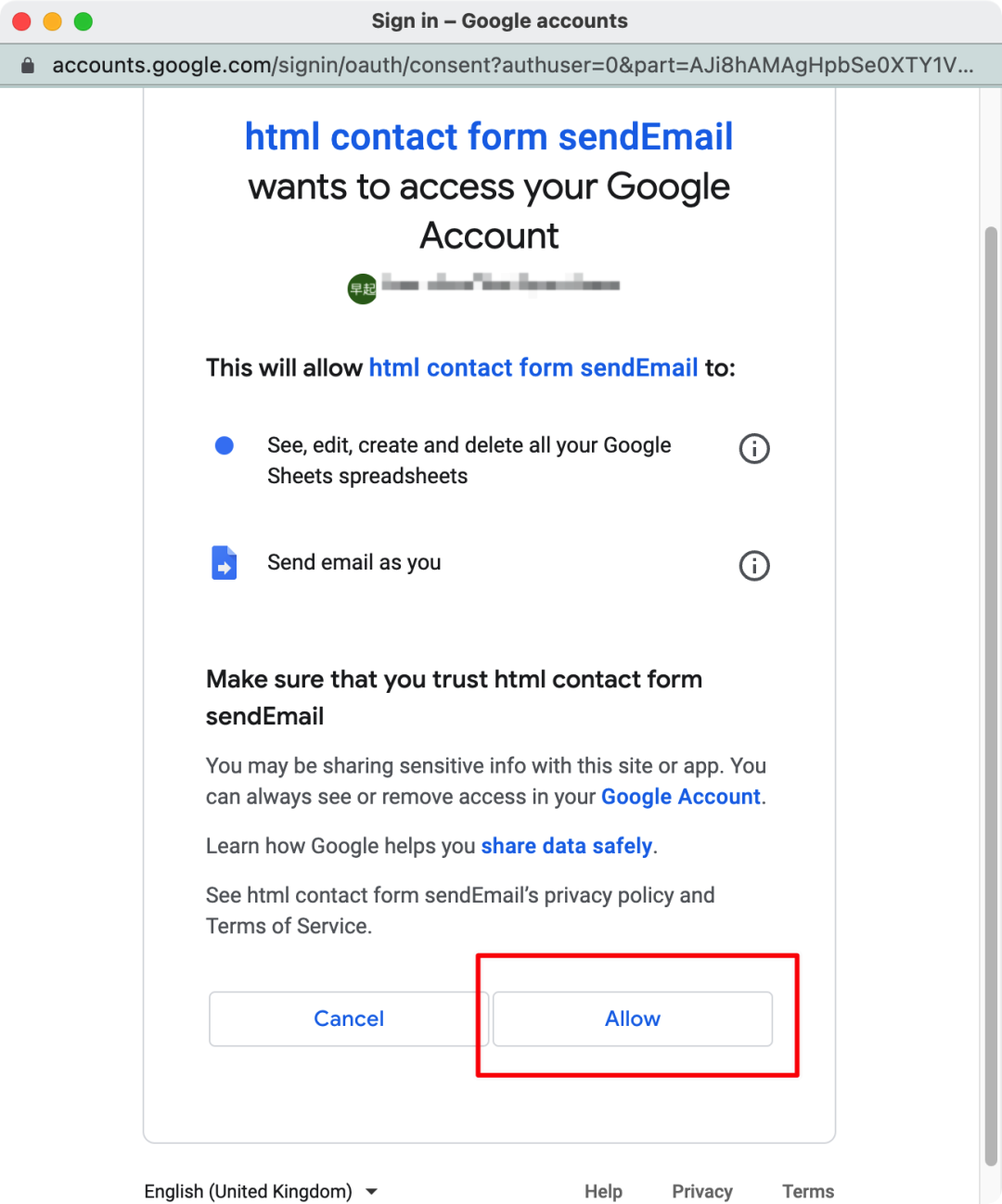
最后,你會得到一串網站,將它復制保存:
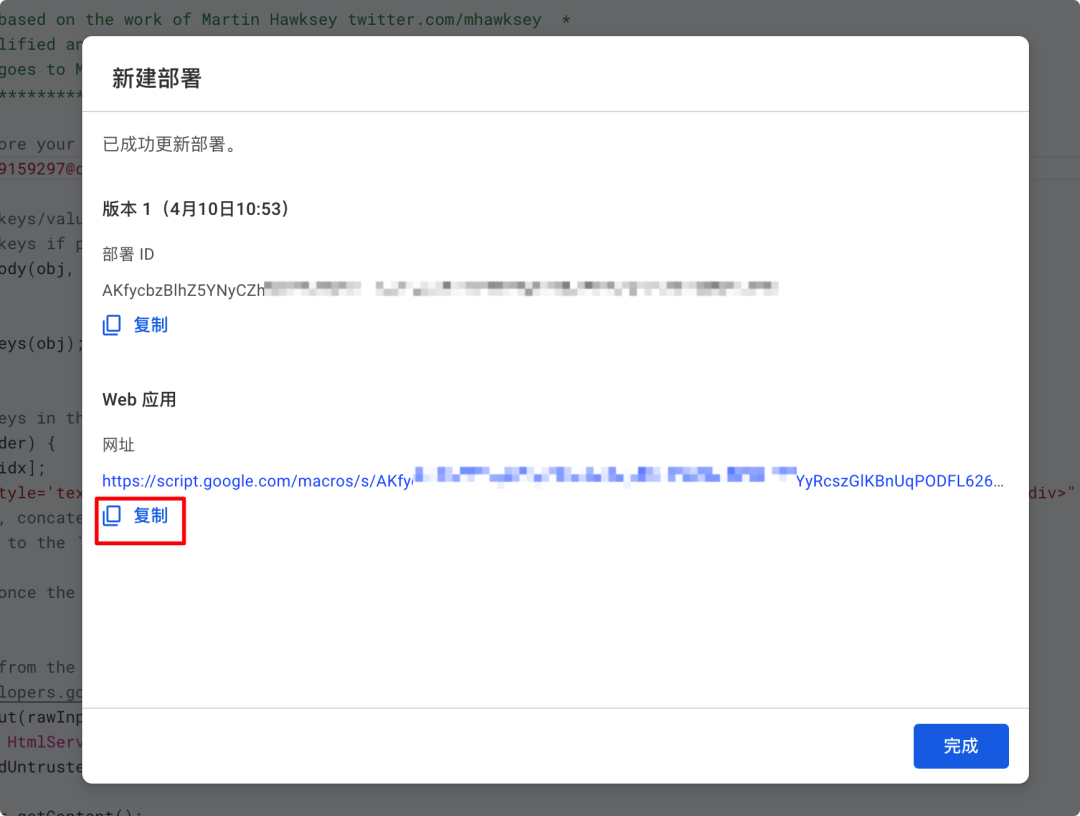
到這里,我們“后端”操作就完成了!雖然步驟有些復雜,但是比 php 或者 C# 等代碼實現還是要簡單很多。
前端操作
6. 修改 form 標簽參數
現在,可以打開我們表單所在的html文件,按照如下提示進行修改:
- 每個表單元素的name屬性都必須與Google表格中的列名相同
- 表格class必須是gform,即<form class="gform">
- action修改為剛剛復制的鏈接
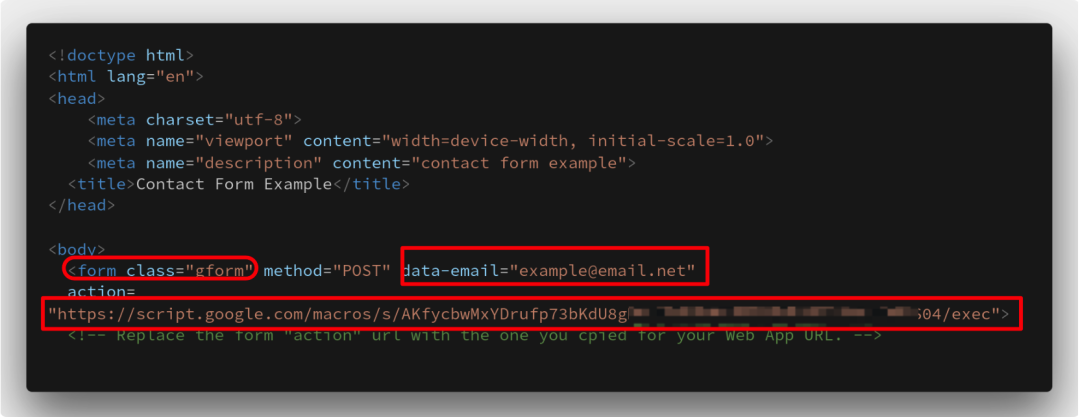
7. 發送表單數據
現在,任何人都可以填寫對應表格內容,并點擊發送:
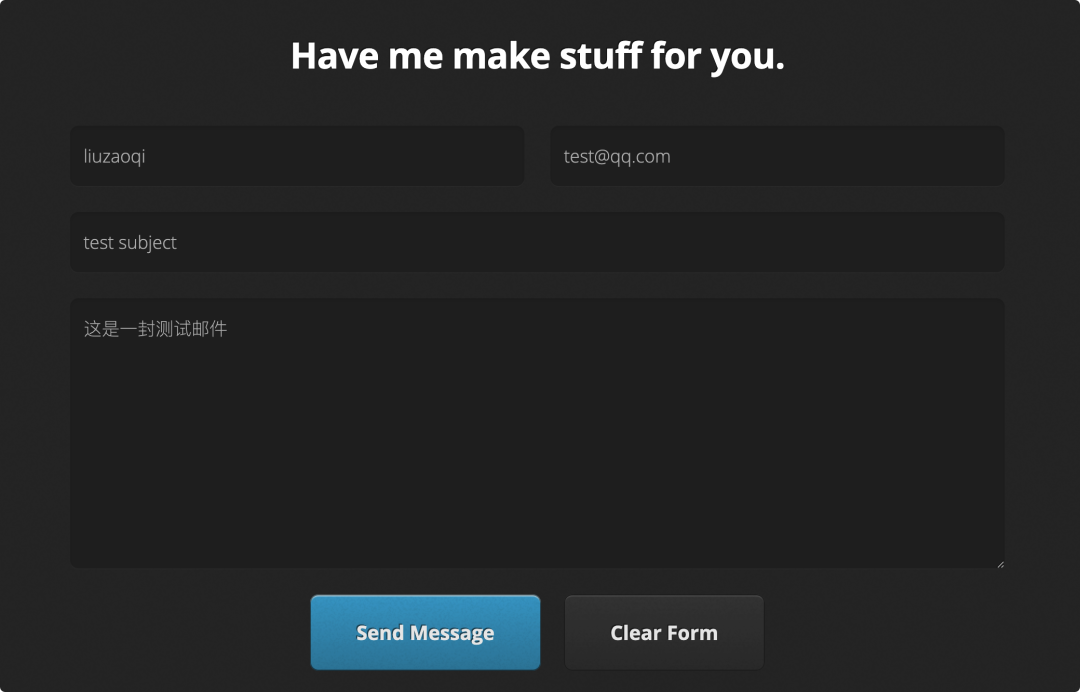
你的 Google 表格中就會增加一條數據:
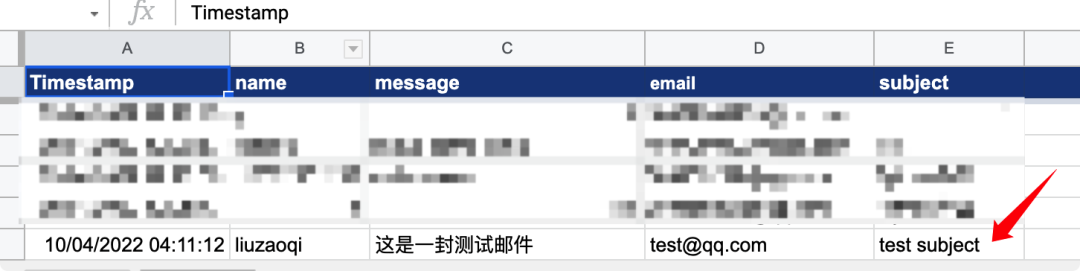
并且你的郵箱中也會收到一封新增內容的郵件:
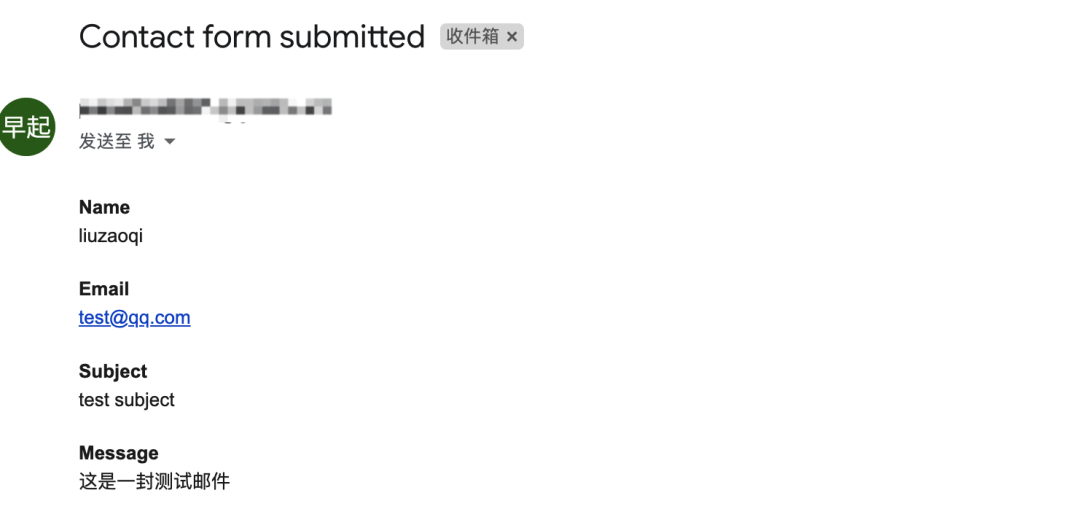
至此,我們僅通過 Google 表格與簡單的腳本修改就完成的 html 表單數據發送至郵箱!
8. (可選)使用 Ajax
雖然我們的需求已經實現,但是在剛剛點完發送之后,會跳轉到一個新的頁面:

為了頁面不修改,我們需要使用AJAX提交表單,首先需要從下面的鏈接中下載對應的js文件到項目目錄:
https://github.com/dwyl/learn-to-send-email-via-google-script-html-no-server/blob/master/form-submission-handler.js
并將下方代碼添加到網頁文件中:
<script data-cfasync="false" type="text/javascript" src="form-submission-handler.js"></script>
刷新頁面,現在我們可以直接在當前頁面提交表單!
9. (可選)添加感謝
如果你想在用戶提交表單后發送一段感謝語,可以將下面的內容插入在form標簽結束之前:
<div style="display:none" class="thankyou_message">
<!-- 修改下方內容 -->
<h2><em>Thanks</em> for contacting us! We will get back to you soon!
</h2>
</div>
當然你也可以使用CSS、JS來讓你的表單更加酷炫,但這不是本文要討論的主要內容。
好了,至此,你應該學會如何利用 Google 表格來快速的實現前端數據發送到指定郵箱,如果你對本文的內容感興趣,不妨親自動手嘗試一下!




































